PPT中倒计时器
- 格式:doc
- 大小:34.50 KB
- 文档页数:3
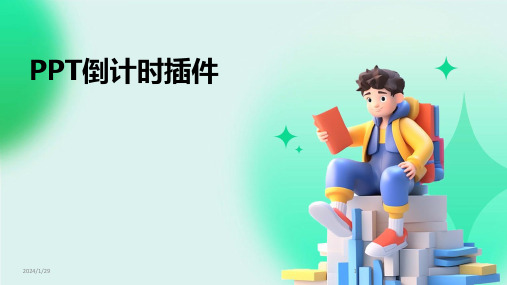
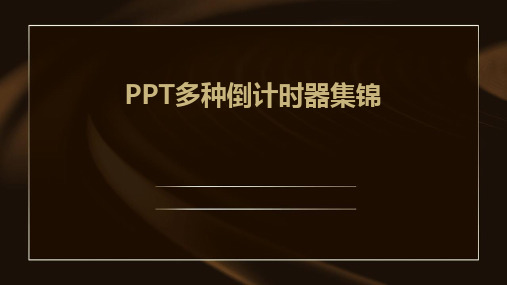

电脑端PPT怎么将倒计时器插入并计时CONTENTS •倒计时器功能介绍•插入倒计时器方法•设置倒计时器参数•开始和暂停计时操作•演示过程中注意事项•总结与展望倒计时器功能介绍01倒计时器定义及作用01倒计时器是一种可以在PPT中插入的计时工具,用于在演示过程中进行时间管理和提醒。
02它可以帮助演讲者更好地控制演讲进度,提醒观众关注重点,以及增强演示的节奏感和紧迫感。
适用场景与需求分析适用场景适用于需要严格控制演讲时间的场合,如学术报告、商务演讲、产品发布等。
需求分析用户需要一种简单易懂、操作方便的倒计时器工具,能够在PPT中直接插入并设置计时规则,同时提供明显的计时提示和提醒功能。
简单易用提供直观的界面和简单的操作方式,方便用户快速上手。
多样化计时规则支持自定义计时规则,如设置倒计时时长、提醒方式等,满足用户不同需求。
•明显的计时提示:通过醒目的数字显示、颜色变化等方式,提供明显的计时提示,确保用户能够准确掌握时间进度。
通过合理的时间管理和提醒功能,帮助演讲者更好地控制演讲进度,提高演讲效率。
通过倒计时器的使用,让观众更加关注演讲内容,提升观众体验。
支持在Windows、Mac等主流操作系统上使用,确保用户能够在不同平台上顺畅使用倒计时器功能。
提升演讲效率增强观众体验跨平台兼容性插入倒计时器方法02打开PPT,点击“插入”选项卡,在“文本”组中选择“文本框”,在幻灯片中绘制一个文本框。
在文本框中输入倒计时的时间,比如“00:05”,表示5分钟的倒计时。
选中文本框,点击“动画”选项卡,在“添加动画”中选择“强调”类别中的“放大/缩小”效果。
点击“动画窗格”,在右侧弹出的动画窗格中,点击刚刚添加的动画效果右侧的下拉箭头,选择“计时”。
在弹出的对话框中,设置“期间”为倒计时的总时间,比如“00:05:00”,表示5分钟的总时间。
勾选“重复”选项中的“直到下一次点击”,然后点击“确定”。
010*******使用PPT自带功能安装插件后,重启PPT,在PPT的选项卡中会出现倒计时器插件的图标。



PPT中倒计时器
输入标题
打开PowerPoint 2003,选择“空演示文稿”,版式选为“只有标题”,在标题文本框中输入“英语口语比赛计时系统”字体设置为“加粗”。
由于我们在播放幻灯片的时候,需要用的简单的宏命令,所以还需要将宏的安全性降低,方便我们使用。
依次单击“工具/宏/安全性”,然后将“安全级别”降为“低”即可。
动态时间显示的制作
我们要实现计时开始后能够实时动态的显示时间,这里是倒计时(剩余时间)。
实现的方法是:在幻灯片中插入文本框,文本框的内容分别为1、2、3等这些数字,然后利用“自定义动画”里面的“出现”效果对这些文本框进行动画设置,每一个对象在前一个对象出现后1秒出现。
在本例中因为计时时间为30秒,应该需要30个文本框,但是第一个文本框的延时时间为0秒,所以我们总共要插入31个文本框,第一个文本框没有停留时间,这些文本框的内容分别是30、29……2、1、0,即第一个文本框内容是“30”,最后一个文本框内容是“0”,这样输入可以在后面的动画设置时方便一些,设置所有文本框对齐方式为“水平居中”、“垂直居中”。
这里我们以设置一个文本框的自定义动画效果为例来说明一下操作步骤:
1. 选择要设置自定义动画的文本框。
2. 打开菜单“幻灯片放映/自定义动画”,在弹出的“自定义动画”对话框中我们单击“添加效果/进入/出现”设置该对象的动画效果为“出现”。
3. 在弹出的对话框中我们单击要设置对象右面的下拉按纽,选择“效果选项”命令。
4. 单击“效果选项”命令以后会弹出“出现”对话框,在该对话框中我们单击“效果”标签,设置动画播放后为“下次单击后隐藏”、“无声音”、“整批发送”。
然后选择“计时”标签,设置开始方式为“之后”,延迟为“1秒”。
按上述步骤分别设置所有文本框的自定义动画:播放方式为“出现”,动画播放后的效果:所有文本(文本31除外)为“下次单击后隐藏”,文本31为“不变暗”。
启动方式为:所有文本(文本1除外)为前一动画“之后”延迟为“1秒”,文本1为“单击”起动,延迟为“0秒”,文本框的顺序为:“文本1”、“文本2”一直到“文本31”。
即图中所示的“形状2”到“形状32”。
最后我们插入两个修饰性的文本框,输入内容分别为“距离结束还有”、“秒”,调整位置如图2所示,至此动态时间显示部分制作完成。
进度条的制作
进度条可以帮助我们很明了的看出已经用过的时间。
本例中是以百分比的形式显示的,这里的进度条是用矩形来实现,每2秒中进度条变换一次(即每2秒出现一个矩形),所以我们需要15个矩形块。
在幻灯片中做好一个矩形块然后复制出其它的,矩形的大小我们自己适当掌握,设置矩形属性为:填充色“蓝色”、“无线条”,然后把这些矩形排列成如图2中所示的样式,为了实现如图1中进度条的效果,我们在进度条的下面再插入一个大的矩形,然后设置填充为较暗的颜色,叠放次序为“最底层”。
下面设置一下进度条中各矩形的动画,我们打开菜单“幻灯片放映/自定义动画”在弹出的“自定义动画”对话框中我们分别设置各矩形:动画顺序为两个文本后面插入一个矩形,本例中的文本1对应自定义动画中的形状2,依次类推,因为第一个文本框停留时间为0所以第一个矩形在第三个文本框后面,第二个矩形在第5个后面依此类推,本例中的第一个矩形对应自定义动画中的矩形33,所以在自定义动画对话框中调整动画顺序为“形状4”下面是“矩形33” “形状6”下面是“矩形34”一直到“形状32”的下面是“矩形47”,所有矩形的启动动画方式均为:“开始”方式为“之前”,“延迟”为1秒;所有矩形的效果为:“出现”,“动画播放不变暗”。
最后我们再修饰一下进度条,在其下面添加指示数字“0、25%、50%、75%、100%”,然后把这些数字“横向分布”,至此进度条部分制作完成。
按钮的制作
最后我们制作“开始计时”按钮,打开菜单“视图/工具栏/控件工具箱”,单击“按钮”工具,然后在幻灯片上拖动出一个按钮,右击该按钮,打开属性对话框,设置“caption”属性为“开始计时”,关闭对话框,回到幻灯片页面下,双击该按钮,在出现的代码窗口中输入以下代码:
Private Sub CommandButton1_Click()
ActivePresentation.SlideShowSettings.Run
SlideShowWindows(Index:=1).View.Next
End Sub
我们的制作全部完成,来检验一下成果吧,按“F5”放映幻灯片,然后单击“开始计时”按钮,计时开始,效果如图所示。